Как да използвате iPhone 5 като таймер
Последна актуализация: 14 февруари 2017 г.
Научаването как да използвате таймера на iPhone може да ви осигури някои допълнителни начини за използване на устройството. Таймерът има редица различни приложения и лекотата, с която може да се използва на вашия iPhone, го прави далеч по-малко досаден от физическите таймери, които често са трудни или трудни за намиране.
Независимо дали искате да стартирате за определен период от време или имате нужда от напомняне, че е време да направите корекция в кухнята, таймерът е полезна помощна програма, която да имате на разположение. IPhone 5 има собствен таймер и той е включен в устройството по подразбиране. Нашето ръководство по-долу ще ви покаже как да използвате iPhone 5 като таймер, като навигирате през приложението Clock, където може също да конфигурирате будилника си. След като сте запознати с възможностите на таймера на приложението за часовник на iPhone, ще започнете да виждате всички потенциални приложения, които един прост таймер може да осигури в ежедневието ви.
Настройка и използване на iPhone 5 Таймер
Дори и да сте запознати с някои от по-удобните за цифровите медии аспекти на iPhone 5, като например изтегляне на телевизионни епизоди или записване на графични съобщения в Dropbox, има много нискотехнологични дейности, при които по-старите методи все още работят най-добре. И въпреки че може би вече имате специален таймер в дома си, възможността да комбинирате това устройство с вашия iPhone 5, който вероятно така или иначе е наблизо, просто опростява целия процес. Затова прочетете по-долу, за да научите къде се намира таймерът и как можете да го използвате.
Обърнете внимание, че снимките по-долу са от iOS 6, така че стилирането на иконата на приложението и менютата на таймера ще изглежда различно, ако използвате iOS 7 или по-нова версия. Процесът за настройка на таймер на вашия iPhone обаче все още е същият.
Стъпка 1: Стартирайте приложението Clock .

Отворете приложението iPhone 5 Clock
Стъпка 2: Докоснете опцията Таймер в долната част на екрана.

Изберете опцията Таймер
Стъпка 3: Преместете колелата в центъра на екрана, така че да показват продължителността на събитието, което трябва да отделите време. Например, задавам таймер за 15 минути на изображението по-долу.

Изберете количеството време
Стъпка 4 (незадължително): Докоснете бутона Когато таймерът приключва и изберете звука, който искате да чуете, когато таймерът изгасне.
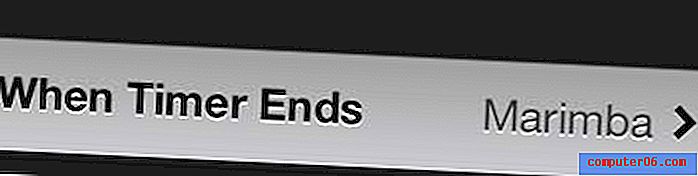
Изберете звука за възпроизвеждане, когато таймерът приключи
Стъпка 5: Докоснете зеления бутон Старт, за да започнете отброяването.
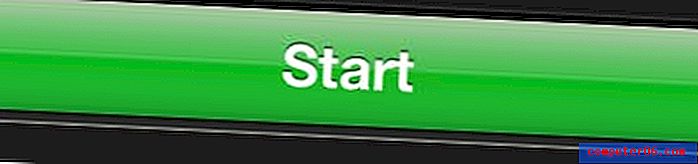
Докоснете бутона Старт
Обърнете внимание, че дори и телефонът ви да е изключен или да е безшумен, алармата за таймера все още ще изгасне.
Времето, което се показва на часовника на вашия iPhone, е неправилно? Научете как да преминете към автоматично време на iPhone, така че устройството да се актуализира автоматично, ако превключвате часови зони или когато настъпи лятно часово време.



